电脑上面存在很顽固的文件或者是文件夹删除不了的时候,我们都会想到使用360文件粉碎机,但是首先电脑上面必须安装了360安全卫士才行,那么对付顽固性文件,粉碎机的使用办法有两种,下面一起来看看360文件粉碎机如何使用?
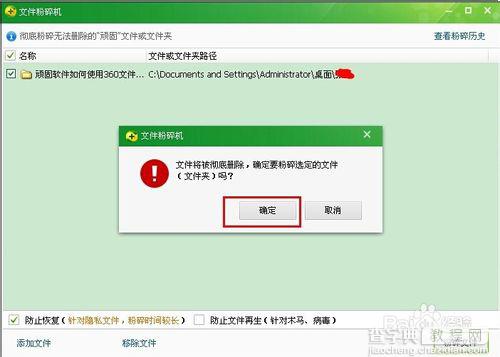
工具/原料
电脑
360文件粉碎机
360文件粉碎机如何使用? 方法一:
1
首先电脑上面必须安装360安全卫士,双击右下角的“360安全卫士”。

2
打开“360安全卫士”主面板,如图,点击“更多”。
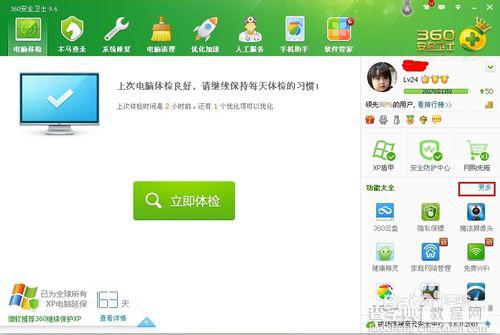
3
在“已添加功能”中找到“文件粉碎机”。
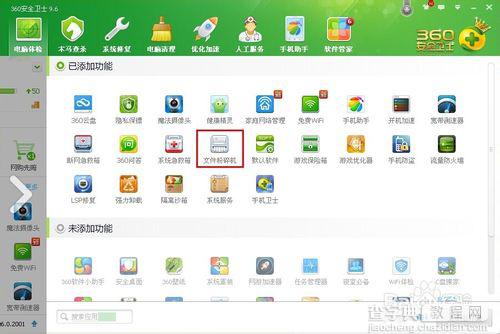
4
进入“文件粉碎机”,如果有想要粉碎的文件,如图,点击选择“添加文件”。
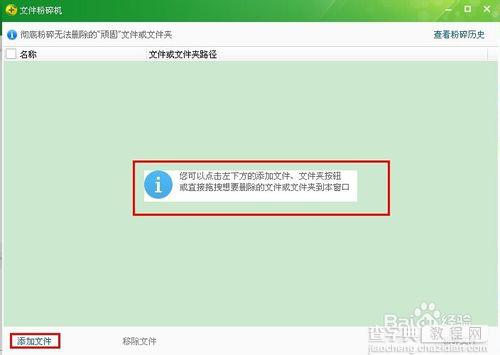
5
点击“添加文件”,选择要粉碎的文件。慎重选择,千万不要选错。
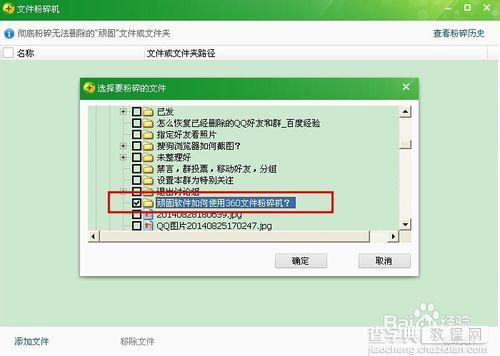
6
如图,勾选“顽固软件如何使用360文件粉碎机?”此文件。
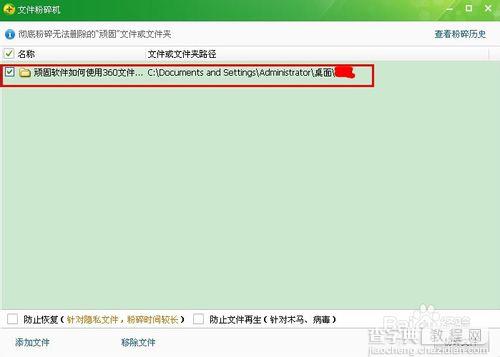
7
在“文件粉碎机”,如图,最下角,可以勾选“防止恢复”或者“防止文件再生”,二者只能选其一。举例:勾选“防止恢复”,点击“粉碎文件”。
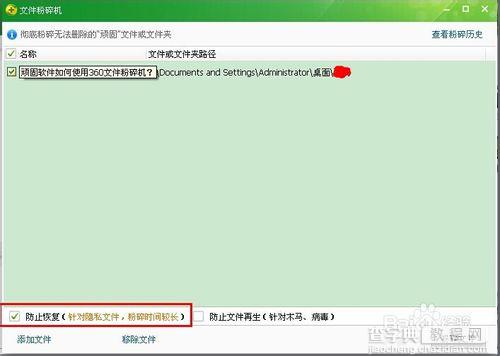
8
点击“粉碎文件”之后,“文件粉碎机”会出现提醒消息“文件将被彻底删除,确定要粉碎选定的文件(文件夹)吗?”,如确定无误,点击“确定”。
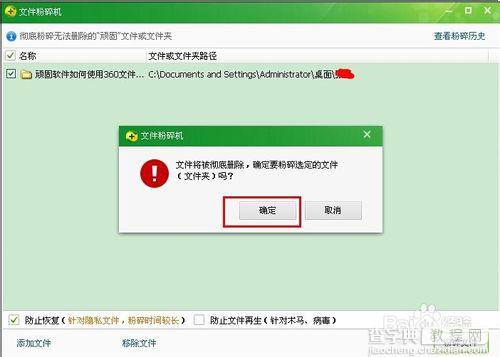
9
点击“确定”后,文件开始粉碎工作,如果文件内容多,所需要时间也多,所以耐心等待即可。
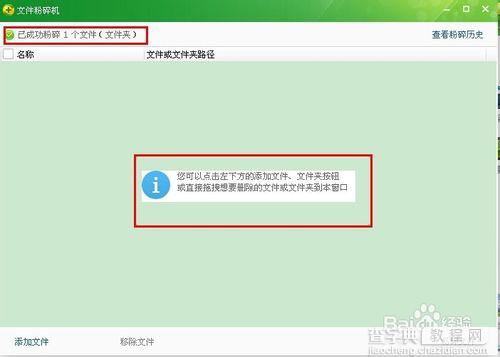
10
如果还有想粉碎的文件,可以点击“添加文件”选择需要粉碎的文件,点击“粉碎文件”。
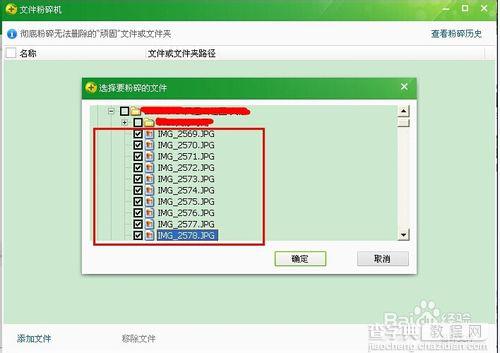
11
点击“添加文件”选择需要粉碎的文件,之后,如果有选择错误的文件,可以勾选此文件,点击“移除文件”,就可以避免被误删。
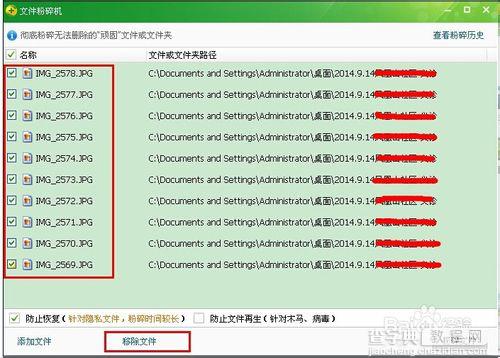
12
如果已经确定了要删除的文件无误,点击“粉碎文件”,文件即被粉碎。
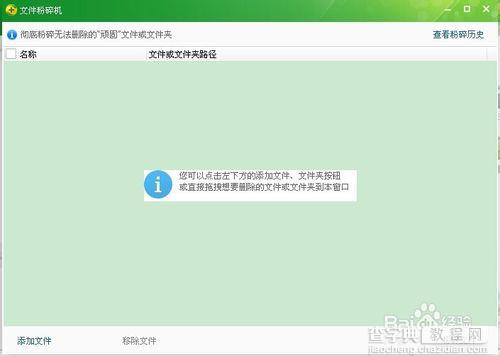
360文件粉碎机如何使用? 方法二:
1
如果桌面有顽固性的文件, 移动鼠标,右键点击该文件,出现下拉菜单选择“删除”。
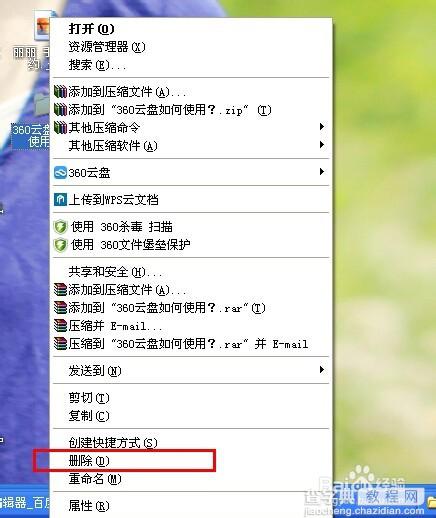
2
如果是顽固性的文件,在点击“删除”的时候,“360杀毒-文件删除提醒”会出现提示消息。
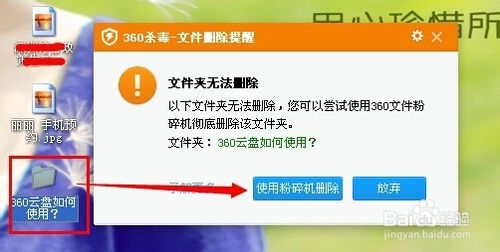
3
点击“使用粉碎机删除”,进入“文件粉碎机”,勾选文件,如果确认无误,点击“确定”文件即被粉碎。
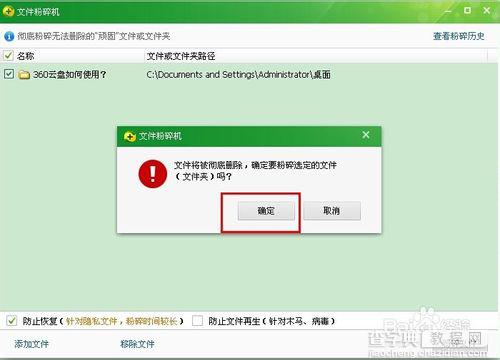
注意事项
如果不小心将重要文件粉碎,需要找回,可以在回收站进行还原。
每个版本360软件可能略有异常,以实际版本为主。
360文件粉碎机可以粉碎顽固性文件和文件夹。


